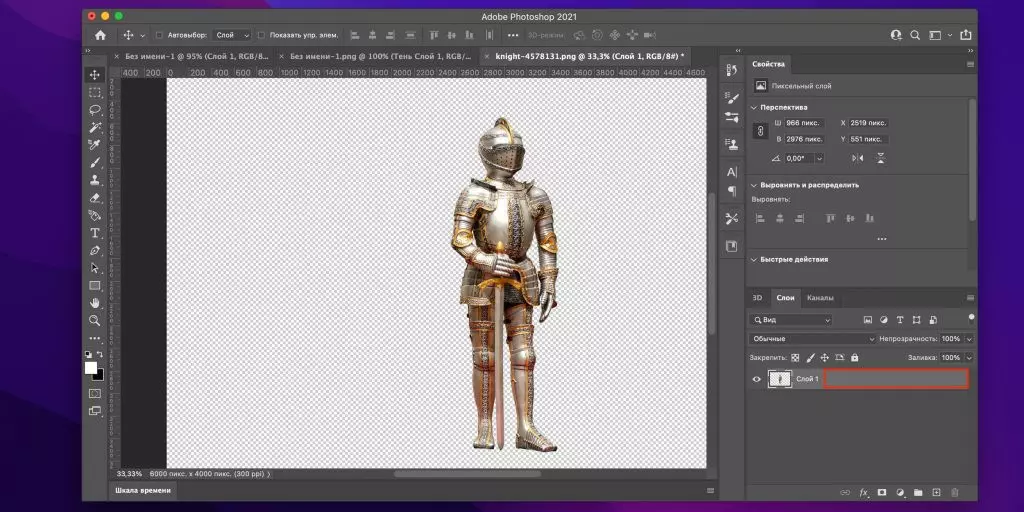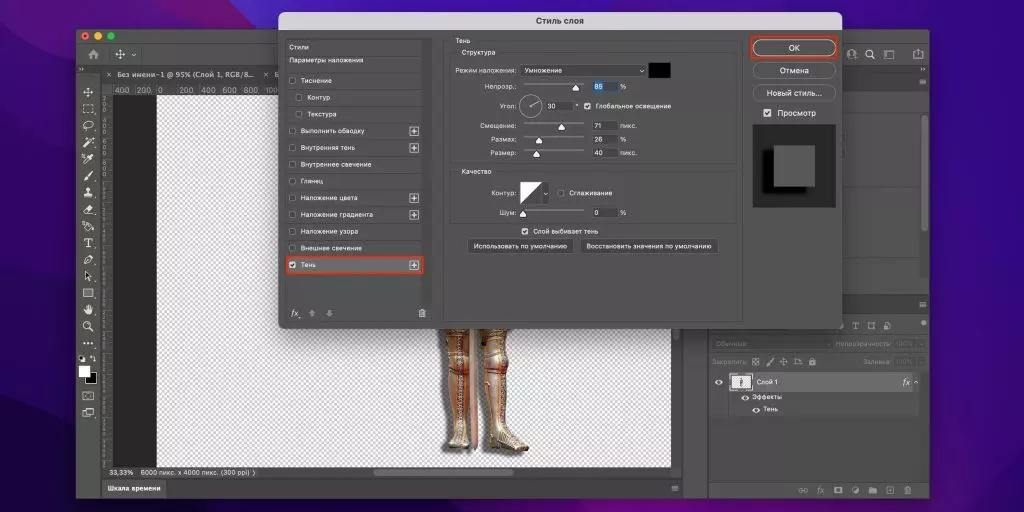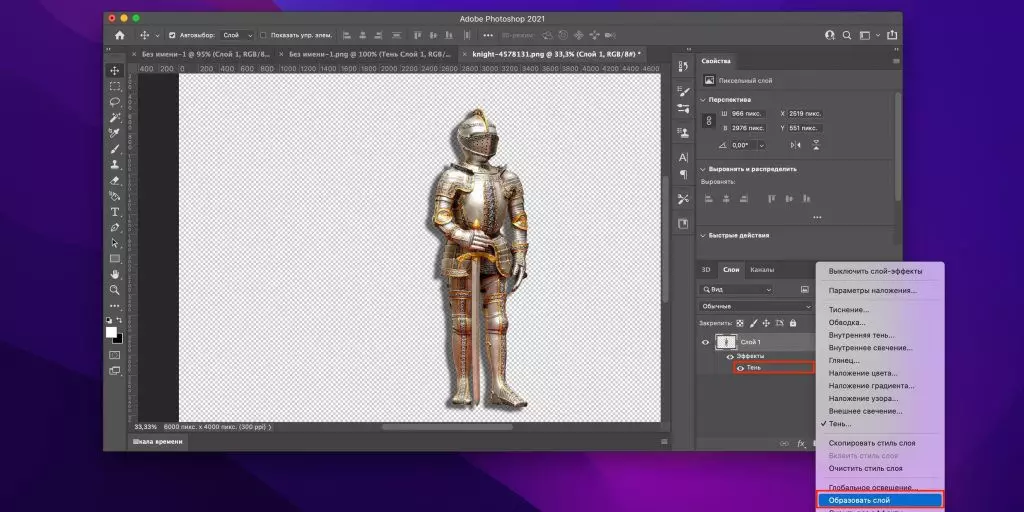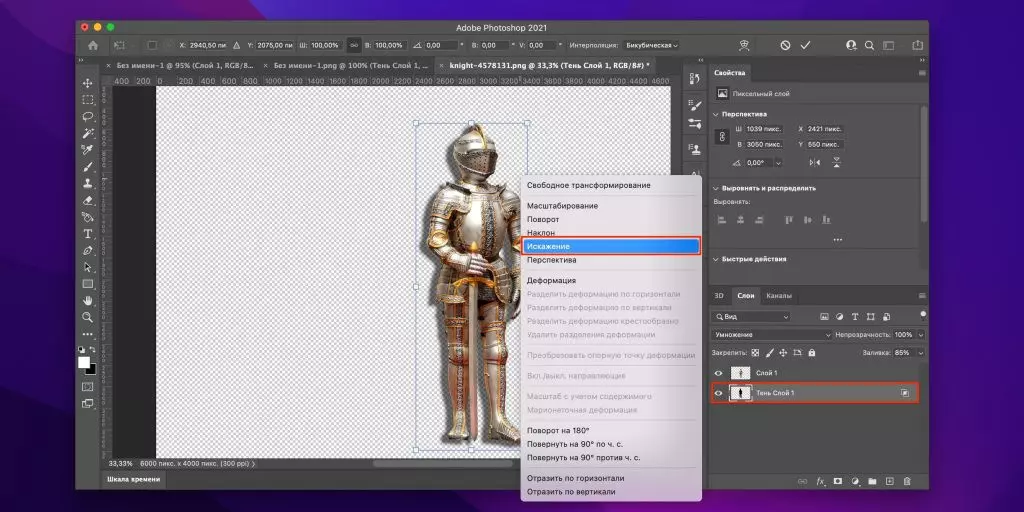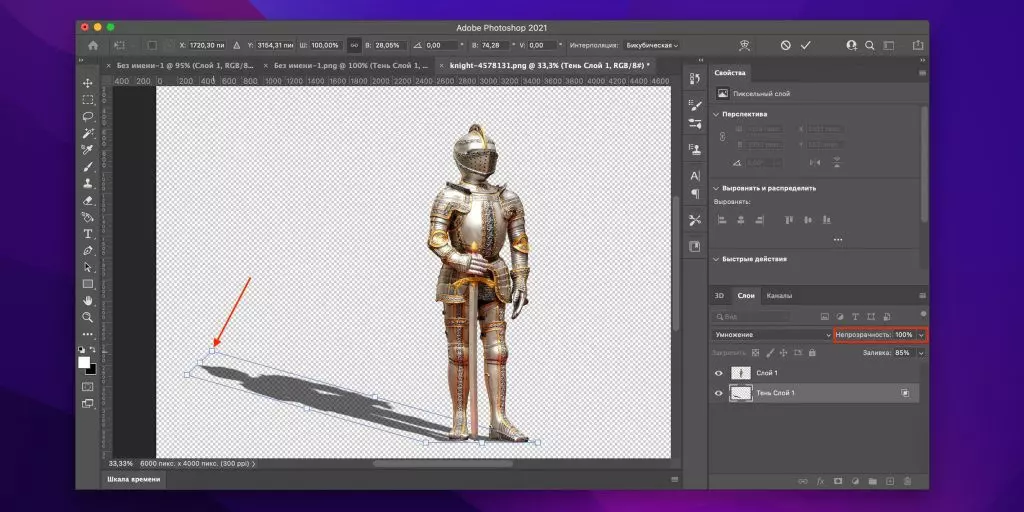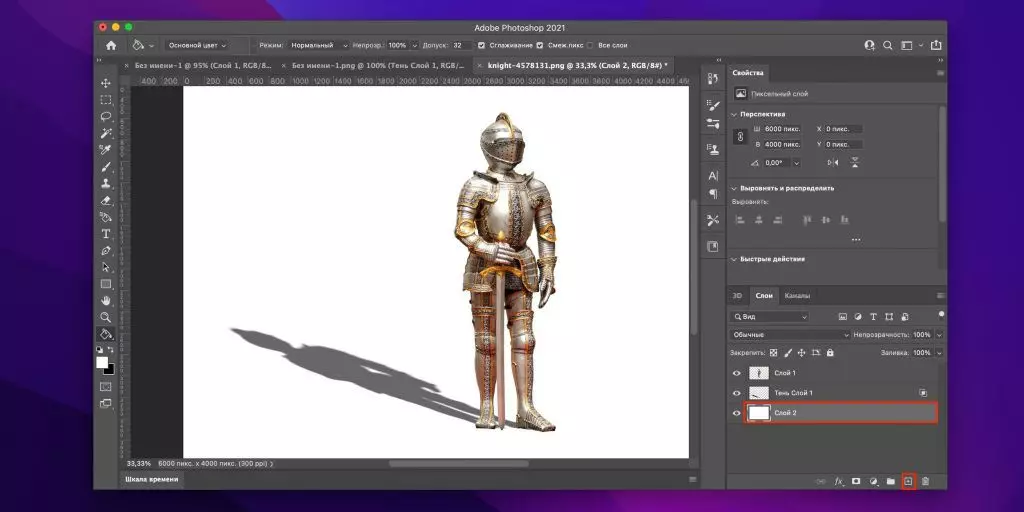Тени – один из важнейших компонентов композиции, делающий сцену более реалистичной и живой. Если не позаботиться об этом элементе при добавлении на изображение нового объекта, объект будет «зависать» в воздухе и кадр будет выглядеть неестественно.
Создавая тень, важно помнить, что она должна появляться на противоположной стороне от источника света и падать под тем же углом, что и другие подобные детали, уже имеющиеся на изображении.
Есть много разных способов создания теней в Photoshop. Давайте рассмотрим самые популярные из них.
Для macOS и Windows Photoshop предоставляет одинаковые сочетания клавиш, но есть различия в клавишах-модификаторах. Мы используем нотацию macOS. Если у вас Windows, просто измените Cmd на Ctrl.
Видео:Как сделать тень в фотошопеСкачать

 Как сделать тень в Photoshop с помощью стилей
Как сделать тень в Photoshop с помощью стилей
Один из самых простых и быстрых методов, который подходит для создания теней по всему контуру силуэта. На публике это не всегда выглядит хорошо, но на тексте и некоторых объектах смотрится не так уж и плохо.
откройте файл с объектом на прозрачном фоне и дважды щелкните слой, чтобы отобразить меню стилей.
Включите стиль «Тень» и поиграйте с непрозрачностью, смещением и другими настройками, пока не добьетесь желаемого результата, затем нажмите «ОК.
Теперь добавьте новый слой, нажав Cmd + Shift + N, перетащите его до самого низа и залейте каким-нибудь цветом. Если вы планируете переместить объект с тенью на другое изображение, вы можете просто сохранить изображение с прозрачным фоном.
Видео:Как сделать тень в фотошопе. Уроки фотошопаСкачать

 Как сделать тень в Photoshop с помощью кисти
Как сделать тень в Photoshop с помощью кисти
Да, вы можете просто нарисовать нужный элемент! Этот вариант хорош для случаев, когда источник света находится сверху, а также подходит для мягких, рассеянных теней без четкого перехода от темных участков к светлым.
откройте изображение, на котором вы хотите создать тень, и добавьте новый слой, используя комбинацию Shift+Cmd+N или нажав кнопку «плюс» внизу окна.
Выберите одну из мягких кистей из доступных вариантов.
Установите Непрозрачность и Давление примерно на 35% и нарисуйте тень. Экспериментируйте, и если результат вас не устроит, отмените действия, нажав Cmd + Z. Для большего удобства и точности настройте масштаб с помощью комбинации Cmd и + (плюс), Cmd и – (минус).
При необходимости смягчите всю нарисованную тень, уменьшив непрозрачность слоя. Экспортируйте готовое изображение.
Видео:Как добавить тень в фотошопеСкачать

 Как сделать тень в Photoshop через трансформацию
Как сделать тень в Photoshop через трансформацию
Достаточно простой способ создать резкую падающую тень человека, животного или другого объекта. Принцип тот же, что и у метода со стилями, но дает лучшие результаты.
откройте изображение с объектом на прозрачном фоне и дважды щелкните слой.
Установите флажок рядом со стилем «Тень» и установите нужные параметры, перемещая ползунки, затем нажмите «ОК.
Выберите тень в списке эффектов слоя, щелкните правой кнопкой мыши и выберите «Создать слой» в контекстном меню».
Выделите новый слой с добавленным путем, нажмите Cmd+T. Затем щелкните правой кнопкой мыши по выделению и выберите «Исказить».
Захватите ключевые точки, измените размер и положение тени в соответствии с источником света и нажмите Enter.
Теперь добавьте новый слой, используя комбинацию Shift + Cmd + N или нажав на знак плюса, и залейте его каким-нибудь цветом. Если вы собираетесь перенести объект на другое изображение, больше ничего не делайте и сохраните сразу с прозрачным фоном.
🌟 Видео
Как сделать тень в фотошопе | 4 способаСкачать

Как сделать тень в Фотошопе от предмета. Уроки ФотошопаСкачать

Как сделать тень в фотошопеСкачать

Как рисовать ТЕНИ и СВЕТ в PHOTOSHOP | Урок по Фотошопу | Как нарисовать объём!Скачать

Реалистичная тень в фотошопеСкачать

Как быстро сделать тень от объекта в Фотошопе ⚡Скачать

КАК ДОБАВИТЬ ОТРАЖЕНИЕ И НАРИСОВАТЬ ТЕНЬ от ОБЪЕКТА в ФОТОШОПСкачать

Как сделать тень объекту? Руководство по Photoshop #10. #дизайн #превью #фотошопСкачать
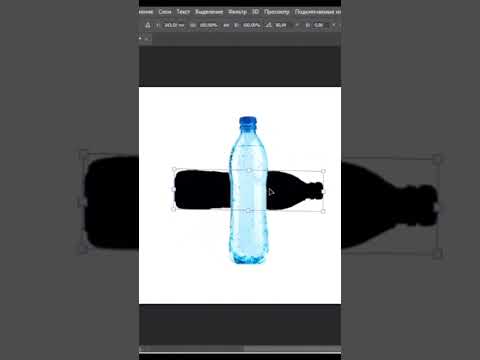
Как сделать тень в ФотошопеСкачать

💦 Как ВПИСЫВАТЬ Объект в Фон в Фотошопе / КОНТУРНЫЙ Свет и Тени!? | Туториал 💦Скачать

🔥КАК ВПИСАТЬ ОБЪЕКТ В ФОН В ФОТОШОПЕ ЗА 30 СЕКУНД | Как подогнать фото человека по свету и теням?🔥Скачать

Как сделать реалистичную тень в фотошопе | Уроки Фотошопа | Фото ЛифтСкачать

Как нарисовать тень в фотошопе? Урок 3 способа.Скачать

Сочный текст за 30 секунд в фотошопе #photoshop #photoshoptutorial #tutorial #design #artСкачать

Как сделать длинную тень в фотошопеСкачать

Как сделать РЕАЛИСТИЧНЫЙ СВЕТ в Фотошопе | Мой любимый способ рисовать светСкачать

Как сделать эффект выходящего объекта из текста в фотошопеСкачать


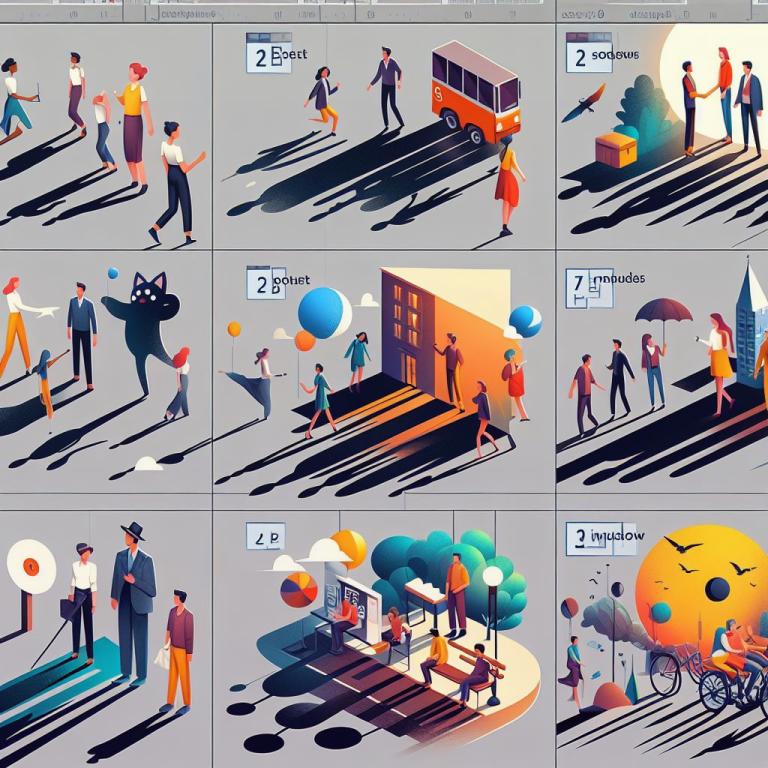
 Как сделать тень в Photoshop с помощью стилей
Как сделать тень в Photoshop с помощью стилей
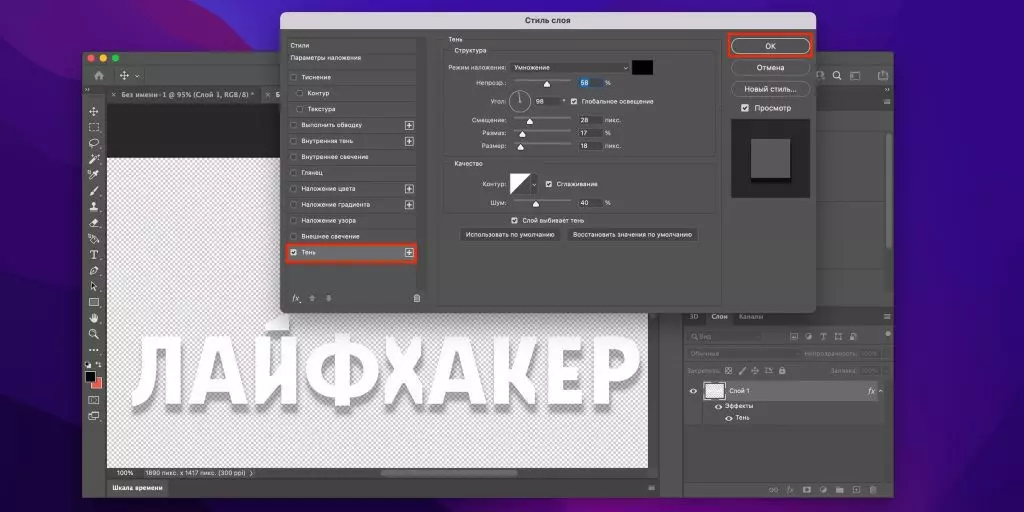

 Как сделать тень в Photoshop с помощью кисти
Как сделать тень в Photoshop с помощью кисти
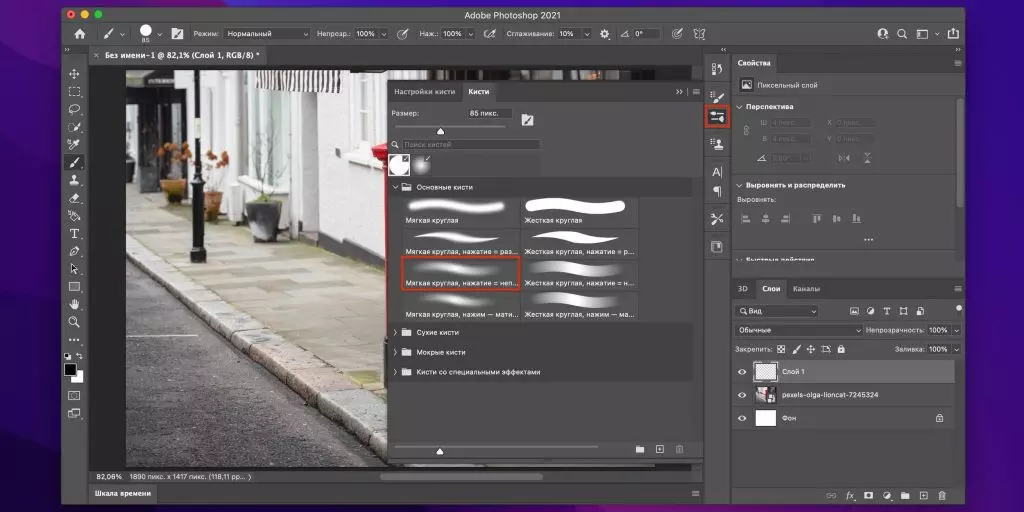
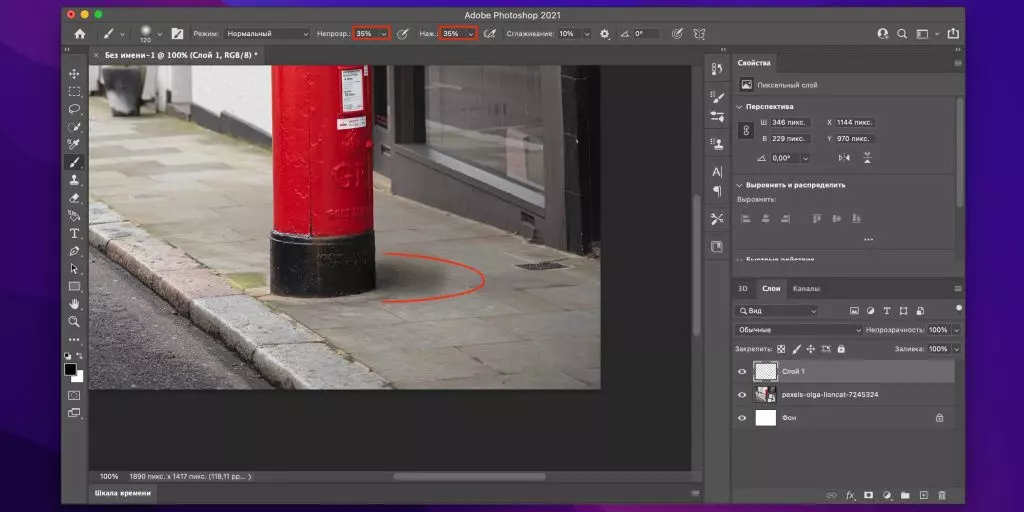
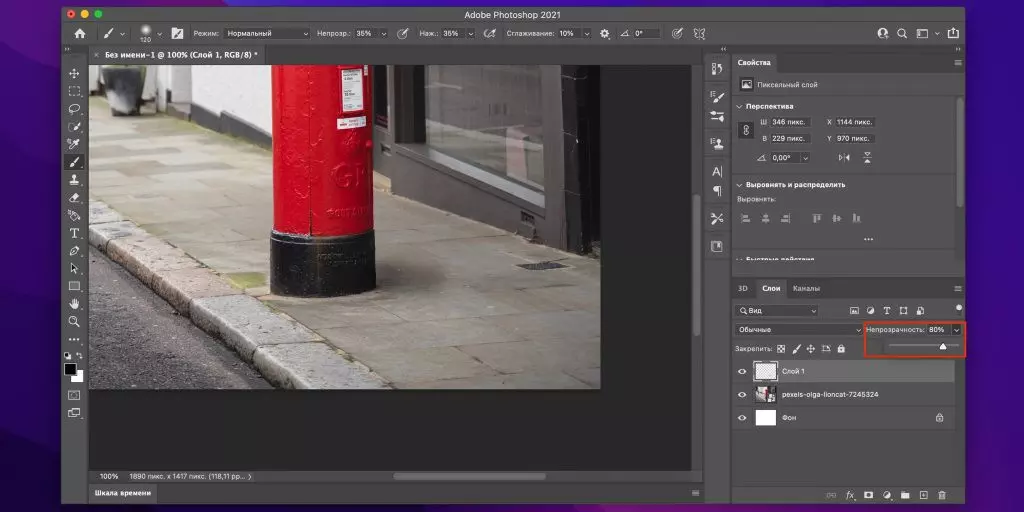
 Как сделать тень в Photoshop через трансформацию
Как сделать тень в Photoshop через трансформацию